
Tämä ohjelmisto pitää ajurit käynnissä ja pitää sinut turvassa tavallisista tietokonevirheistä ja laitteistovikoista. Tarkista kaikki ohjaimesi nyt kolmessa helpossa vaiheessa:
- Lataa DriverFix (vahvistettu lataustiedosto).
- Klikkaus Aloita skannaus löytää kaikki ongelmalliset kuljettajat.
- Klikkaus Päivitä ohjaimet uusien versioiden saamiseksi ja järjestelmän toimintahäiriöiden välttämiseksi.
- DriverFix on ladannut 0 lukijoita tässä kuussa.
Kannettavat tietokoneet vaihtavat paljon pöytätietokoneiden ominaisuuksia liikkuvuuteen. Ilmeisesti vähentyneiden laitteisto-ominaisuuksien lisäksi jäähdytysjärjestelmä on yleisin puute, jonka kannettavan tietokoneen käyttäjä kohtaaa vuosien käytön aikana. Ja tiedät, milloin ylikuumenemisesta tulee ongelma, kuten kannettava tietokone sammuu yhtäkkiä laitteistokomponenttien kriittisen vahingoittumisen estämiseksi. Näin oli vanhemmissa laitteissa, ja näin on edelleen kannettavissa tietokoneissa, joissa on Windows 10.
Tämän yleisen ongelman käsittelemiseksi, joka voi aiheuttaa paljon suuria ongelmia, jos se jätetään huomiotta, olemme laatineet luettelon muutamista niin sanotuista vinkeistä, joiden pitäisi auttaa sinua ratkaisemaan asia. Siksi, jos sinulla on ylikuumenemisongelma Windows 10 -tietokoneessasi, tarkista alla olevat vaiheet.
Kuinka korjata kannettavan tietokoneen ylikuumeneminen Windows 10: ssä
- Tarkista laitteisto ja puhdista kannettava tietokone
- Käytä jäähdytyslevyä
- Rajoita korkean intensiteetin prosesseja
- Seuraa suorittimen lämpötilaa reaaliajassa
1: Tarkista laitteisto ja puhdista kannettava tietokone
Ensimmäiset asiat ensin. Yhdistettyjen ongelmien meressä, johon sekä ohjelmistot että laitteistot vaikuttavat, ylikuumeneminen on melkein yksinomaan laitteistokysymys. On helppo määrittää, onko kannettava tietokone ylikuumentunut vai onko jokin muu kysymys. Jos kannettava tietokone sammuu yhtäkkiä erittäin intensiivisen pelisession aikana, eikä se käynnisty noin 10 minuutin ajan - se ylikuumenee. Jos sen pohja on erittäin kuuma kosketuksessa - se ylikuumenee.
- LUE MYÖS: Korjaus: Kannettavan tietokoneen optinen asema ei toimi
Kun olet varma, että ylikuumeneminen on käsillä oleva asia, suosittelemme siihen liittyvän laitteiston tarkistamista. Jos sinulla ei ole työkaluja työhön (oikean kokoinen ruuvimeisseli on periaatteessa kaikki mitä tarvitset), muista viedä kannettava tietokone huoltoon. Laaja altistuminen korkeille käyttölämpötiloille voi tuhota kokonaan useita komponentteja, alkaen kiintolevystä ja emolevystä. Ja niiden korvaaminen ei ole yhtä halpaa kuin pöytäjärjestelmissä. Älä myöskään unohda tietojen menetystä, joka on suurimmalle osalle vielä suurempi hinta.
Jos sinulla on oikea ruuvimeisseli, sammuta tietokone ja poista takakotelo. Irrota jäähdytyspuhallin ja puhdista se varovasti. Voit puhdistaa pölyn ja roskat märällä liinalla. Puhdista suojaverkko paineilmalla sisältä ulospäin. Tämän jälkeen voit myös poistaa jäähdytysputken varovasti ja puhdistaa sen. Lopuksi, jos saat pidättyä lämpötahasta, tee niin. Levitä se varovasti (vain riisinjyvä riittää) ja levitä se suorittimen yläpinnalle tasaisesti. Voit tehdä niin pankkikortilla.
Sen jälkeen sinun pitäisi olla hyvä mennä. On kuitenkin olemassa joitain vaihtoehtoisia tapoja vähentää kannettavan tietokoneen ylikuumenemista.
2: Käytä jäähdytyslevyä
Älä anna kenenkään huijata sinua ajattelemaan, että tämä on ratkaisu ylikuumenemiseen. Jäähdytyslevyt ovat viileitä (anteeksi sanaleikkauksesta), mutta ne ovat vain siellä integroidun jäähdytysjärjestelmän päivittämisen vuoksi. Koska sisätilapuhaltimia ei voi lisätä kannettaviin tietokoneisiin, ulkoiset laitteet tulevat hyvin. Älä kuitenkaan ohita edellä mainittuja vaiheita, koska jäähdytyslevy on yhtä toimiva kuin integroitu jäähdytysjärjestelmä.
- LUE MYÖS: 5 parasta kannettavan tietokoneen jäähdytyslevyä tämän lomakauden ostamiseen
Jäähdytysjärjestelmiä on paljon, ja niiden teho ja muotoilu eroavat toisistaan. Valitusta jäähdytyslevystä riippumatta sen pitäisi kuitenkin laskea kannettavan tietokoneen lämpötilaa muutaman asteen, mikä vähentää prosessin ylikuumenemisen todennäköisyyttä. Älä vain sulje kannettavan tietokoneen jäähdytyselementtiä pohjassa. Jos sinulla ei ole varaa jäähdytyslevyyn, voit sijoittaa mitä tahansa sen alle (kirja on hyvä esimerkki), jotta vapaa ilmanotto on mahdollista pohjaan.
3: Rajoita korkean intensiteetin prosesseja
Jotkut kannettavat tietokoneet on suunniteltu erityisesti pelaamiseen, ja jotkut eivät. Pelikannettavissa on suurempi ja parempi jäähdytysjärjestelmä. Heidän laitteistonsa sopii paljon paremmin pelaamiseen, koska kannettavat tietokoneet eivät alkuperäisessä muodossaan ole vakiintuneita pelialustoja. Joten vaikka voit pelata yhtä tai kahta peliä ei-pelikannettavassasi, varmista, että pelaat sitä rajoitetun ajan.
Kun huomaat lämpötilan muutoksia (fyysisen kosketuksen pitäisi antaa sinulle hyvä idea) tai peli alkaa jäätyä, muista pitää tauko. Sama koskee kaikkia intensiivisiä ja vaativia prosesseja.
Voit ratkaista ongelman ohjelmisto-osan voit rajoittaa taustaprosesseja, varsinkin jos päätät nauttia Call of Duty -kierroksesta. Voit tehdä sen Windows 10: ssä noudattamalla seuraavia ohjeita:
- Napsauta hiiren kakkospainikkeella Tehtäväpalkki ja avaa Tehtävienhallinta.
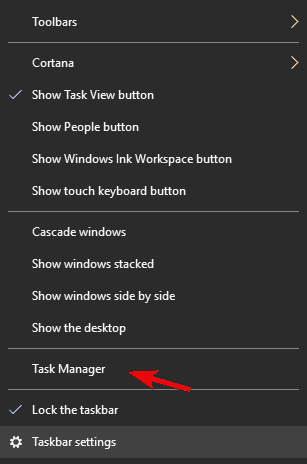
- Valitse Aloittaa välilehti.
-
Poista kaikki tarpeettomat ohjelmat käytöstä jotta ne eivät pääse aloittamaan järjestelmästä.
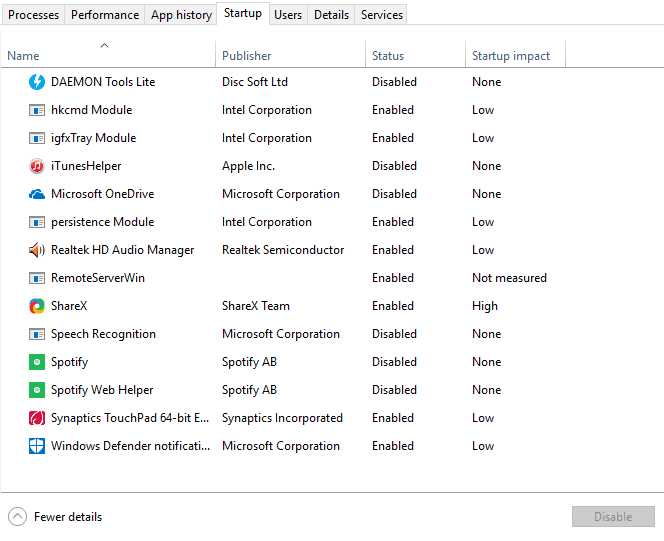
- Käynnistä tietokone uudelleen ja etsi muutoksia CPU / RAM-toimintaan Tehtävienhallinnassa.
4: Seuraa suorittimen lämpötilaa reaaliajassa
Lopuksi, vaikka sinulla on hyvät mahdollisuudet, ettet pysty seuraamaan näytönohjaimen lämpötilaa, voit ainakin seurata suorittimen lukemia. Tarvitset tarvitsemasi jonkin kolmannen osapuolen ohjelmasta, kuten Speed Fan. Asennuksen jälkeen tämä sovellus antaa sinulle tarkan kuvan suorittimen lämpötilasta, jonka pitäisi olla riittävä tietämään, milloin antaa tietokoneen levätä. Et myöskään voi hallita viileämpää nopeutta, koska ne määritetään enimmäkseen sisäänrakennetuilla resursseilla ja käyttäjän kosketuksesta.
- LUE MYÖS: Windows 10 Creators Update aiheuttaa korkean suorittimen lämpötilan [Korjaa]
Speed Fanin lisäksi voit käyttää useita erilaisia työkaluja, ja varmistimme, että otamme ne mukaan tähän artikla. Joten kannattaa katsoa. Kun hankit oikean lämpötilan seurantatyökalun, sinulla on helppo aika määrittää, milloin kannettava tietokone jätetään, ja antaa sen jäähtyä hieman.
Sen pitäisi tehdä se. Jos sinulla on edelleen ongelmia, suosittelemme ottamaan yhteyttä vastuulliseen tukeen (jos kannettavallasi on edelleen takuu) tai ottamaan se korjattavaksi. Joko niin, älä käytä sitä, jos se sammuu jatkuvasti, koska tämä on tietty pikakuvake paljon suurempiin ongelmiin.
Älä unohda jakaa ajatuksiasi aiheesta tai esittää kysymyksiä kahdesta alla olevasta kommenttiosasta. Autamme mielellämme.
Aiheeseen liittyvät artikkelit, jotka sinun pitäisi tarkistaa:
- 5 parasta vesijäähdytyskoteloa ylikuumenemisongelmien poistamiseksi
- Kuinka estää Vadelma Pi 3: n ylikuumeneminen
- Kannettavan tietokoneen näytön käynnistyminen kestää hetken Creators-päivityksen jälkeen
- Parhaat kannettavien tarvikkeet vuodelle 2018
![Korjaus: Kannettavan tietokoneen napsautusäänet [7 ratkaisua]](/f/d00cf229aaed088f448ed7910d0150dc.jpg?width=300&height=460)

